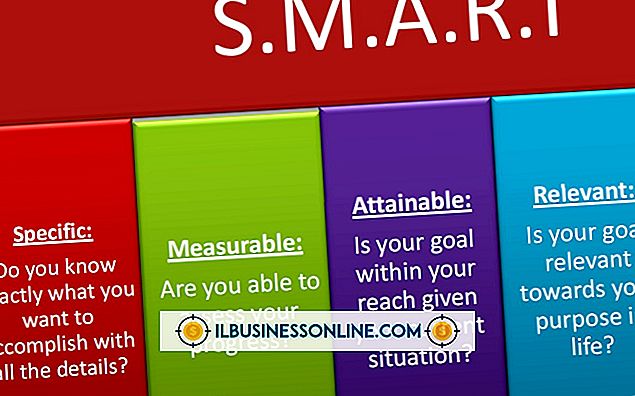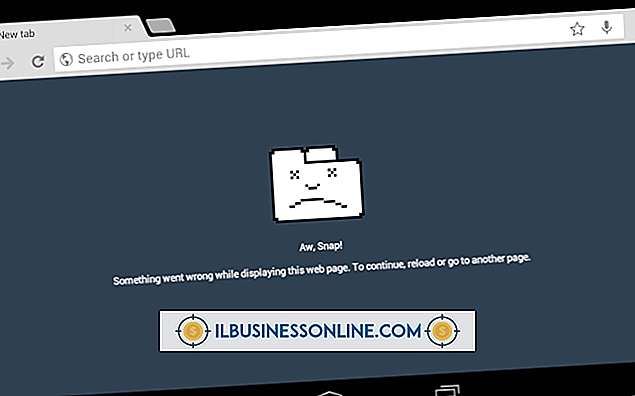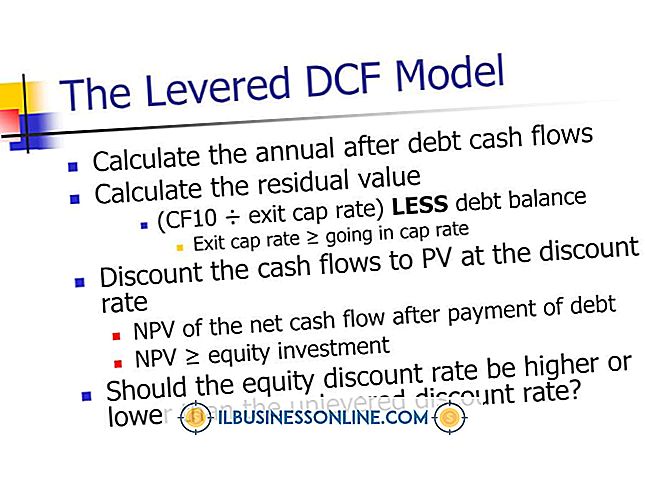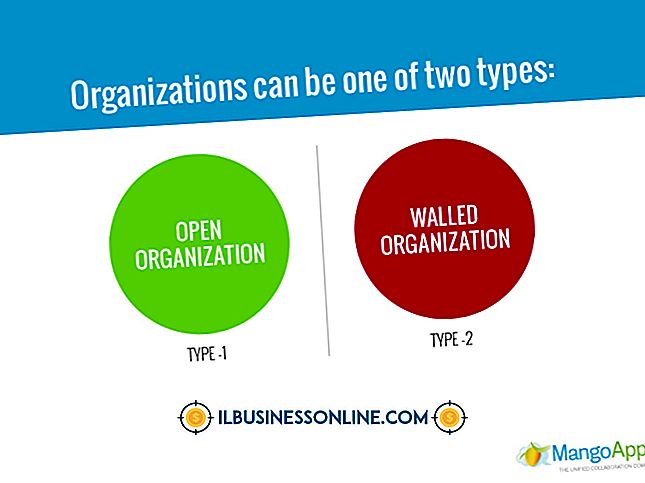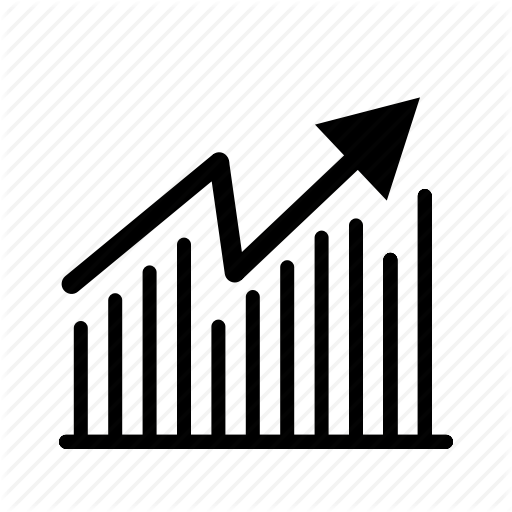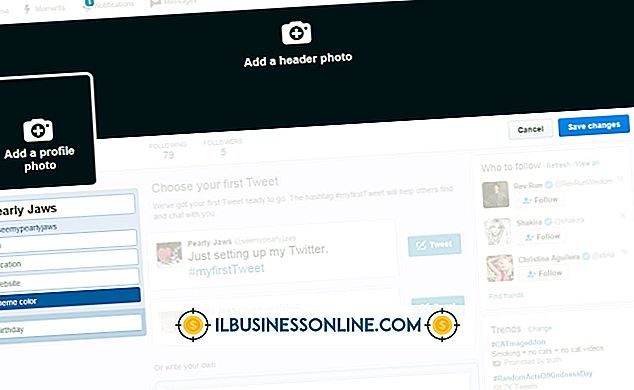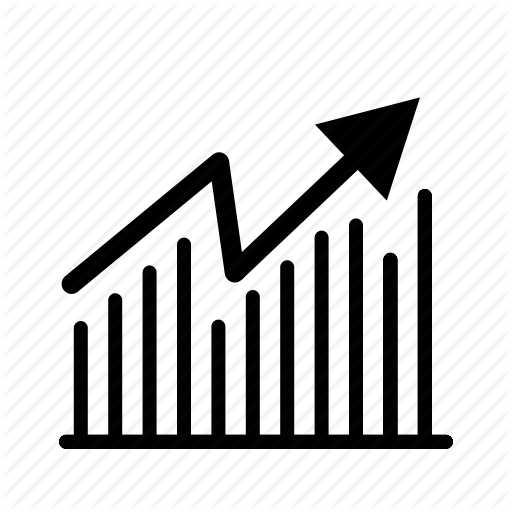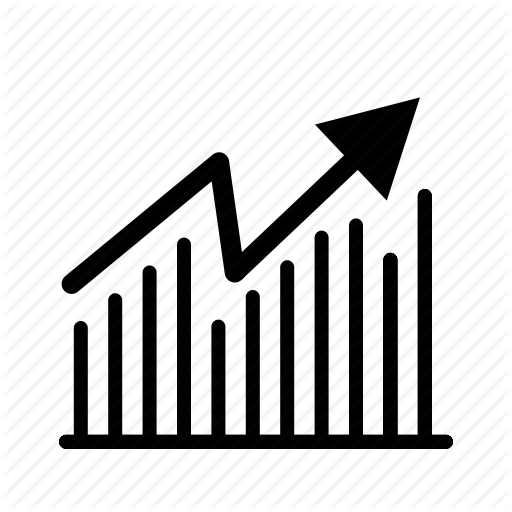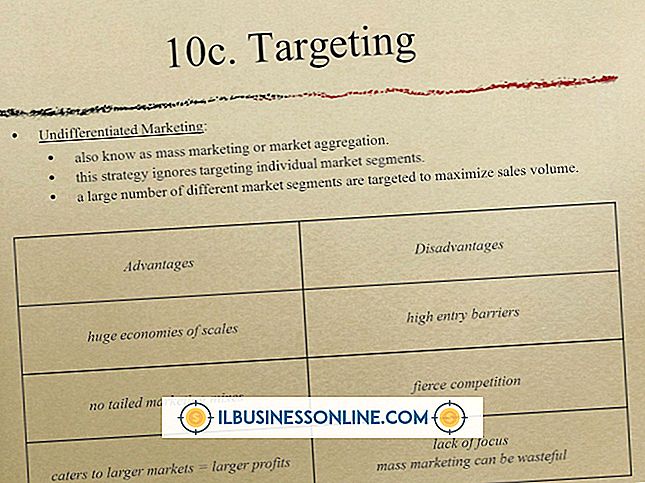Google 크롬에서 크기를 조정하는 단축키
페이지에서 이미지를 보거나 텍스트를 읽는 데 문제가있는 경우 세 가지 방법 중 하나를 사용하여 Chrome에서 웹 페이지에 표시되는 콘텐츠의 크기를 조정할 수 있습니다. 또한 Chrome은 연결된 바로 가기 키를 눌러 액세스 할 수있는 전체 화면 모드를 제공합니다.
팁
Windows에서 키보드로 페이지 확대 / 축소를 조정하려면 "Ctrl"키를 누른 상태에서 키보드의 "-"(축소) 또는 "+"(확대) 키를 누릅니다. Mac 시스템에서 키보드로 페이지 확대 / 축소를 조정하려면 "Command"키를 누른 상태에서 키보드의 "-"또는 "+"키를 누르십시오.
건반
운영체제의 관련 바로 가기 키를 눌러 Chrome에서 페이지 확대 / 축소를 조정할 수 있습니다. Windows에서 키보드로 페이지 확대 / 축소를 조정하려면 "Ctrl"키를 누른 상태에서 키보드의 "-"(축소) 또는 "+"(확대) 키를 누릅니다.
Mac 시스템에서 키보드로 페이지 확대 / 축소를 조정하려면 "Command"키를 누른 상태에서 키보드의 "-"또는 "+"키를 누르십시오. "Ctrl"(Windows) 또는 "Command"키를 누른 다음 "0"을 눌러 줌을 기본값으로 되돌립니다.
옵션 메뉴
운영체제의 단축키를 사용하여 페이지 확대 / 축소를 조정하는 것 외에도 Chrome의 옵션 메뉴를 사용하여 조정할 수 있습니다. 브라우저의 오른쪽 상단에있는 '공구 모양'아이콘을 클릭 한 다음 아래로 스크롤하여 '확대 / 축소'옆의 '-'또는 '+'버튼을 클릭하십시오. 원본 크기의 50 %로 축소하거나 원래 크기의 300 %로 확대 할 수 있습니다.
마우스 휠
컴퓨터에 스크롤 휠이있는 마우스가있는 경우 마우스 스크롤 휠을 사용하여 페이지 확대 / 축소를 조정할 수도 있습니다. 키보드의 "Ctrl"키를 누른 상태에서 마우스 휠을 앞뒤로 스크롤하여 확대하십시오. 또는 키보드의 "Ctrl"키를 누른 상태에서 마우스 휠을 아래 또는 뒤로 스크롤하여 축소 할 수 있습니다.
전체 화면으로보기
Chrome은 브라우저 주소 표시 줄, 대상 막대 및 컴퓨터 바탕 화면을 숨기는 전체 화면 모드도 제공합니다. 키보드의 "F11"(Windows), "Command"+ "Shift"+ "F"(Mac) 또는 "Wrench"아이콘을 클릭하고 전체 화면 모드 아이콘을 클릭하여 전체 화면 모드로 들어갑니다. "확대 / 축소"섹션의 오른쪽에 있습니다. "F11"키를 다시 눌러 전체 화면 모드를 종료합니다. 전체 화면 모드에서 마우스 휠 또는 키보드 바로 가기 키를 사용하여 페이지 확대 / 축소를 조정할 수 있습니다.